图表可以帮助用户理解梳理产品数据,以图形的方式总结内容,从而可以更直观形象的传达信息。给图表图形设置动画效果,可以使信息传达的方式更有趣,小编来教大家如何在ppt中给smartart图表图形添加动画效果。

1、首先我们需要从电脑中找到ppt应用程序,双击打开,在弹出的窗口中点击【空白演示文稿】,进入到制作界面中去。

2、添加samrtart图表图形
· 从上方菜单栏中点击【插入】命令,在属性列表中找到【SmartArt】图标并选择,调出“选择smartart”设置窗口。
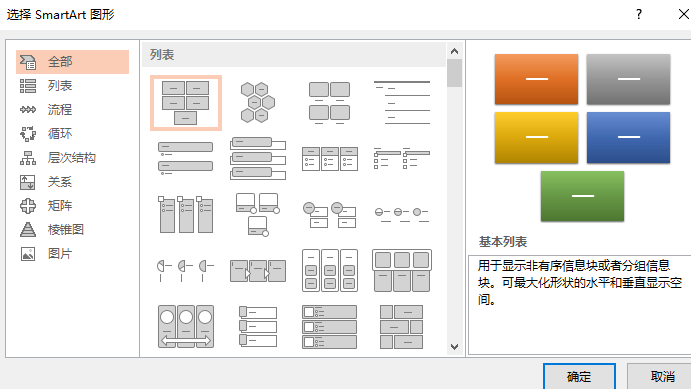
· 在列表中可以看到多种样式的图表形状,以矩阵图形为例,选择“矩阵”选项,进入到矩阵图形选择列表。
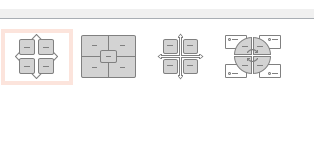
· 此时我们可以在列表中看到多种样式的矩阵图形,根据实际需求,任意选择一个样式,点击确定,返回到编辑页面中。
· 从图表中选择小文本框,点击拖动文本框控点,可以调整文本框的大小。
· 在文本框中任意输入信息内容,和文本框居中对齐处理,并设置字体属性参数即可。
3、添加动画效果
· 点击【动画】菜单选项,从“添加动画”列表中选择【进入 - 形状】效果,添加应用。
· 打开“效果选项“列表,在“序列”一栏中选择“逐个”效果。
· 点击【动画窗格】属性选项,在列表中可以看到所有文本框形状的动画效果,点击第一个形状删除效果。
· 点击【预览】即可查看图表形状动画效果。
以上就是关于如何在ppt中给smartart图形添加动画效果的方法。在ppt中给smartart图表添加动画效果,可以让图表信息内容的展示更有趣味性。

